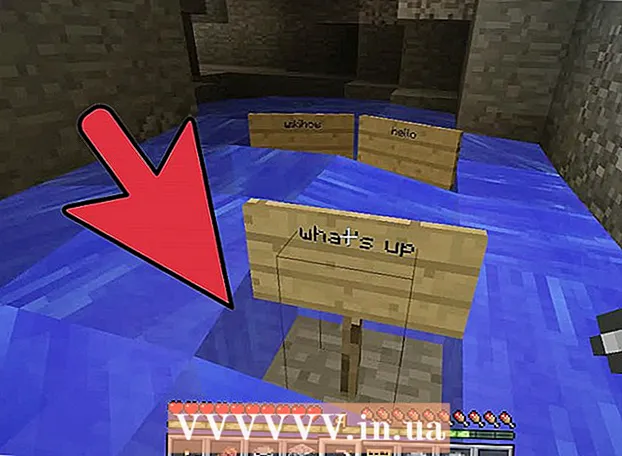Autors:
Monica Porter
Radīšanas Datums:
16 Martā 2021
Atjaunināšanas Datums:
1 Jūlijs 2024

Saturs
Šis ir raksts, kas palīdzēs mainīt uz iPhone redzamās lietojumprogrammu ikonas. Lai to izdarītu, jums būs jālejupielādē lietotne no App Store. Lai mainītu lietotnes ikonu, varat izmantot cietumā salauztu tālruni, taču jailbreaking jums garantija vairs netiks piemērota.
Soļi
1. metode no 3: izmantojiet lietojumprogrammu "Iconical"
Atveriet ikonu ar zilām diagonālām līnijām uz pelēkā fona. Pirmkārt, jums ir jālejupielādē Iconical no App Store par 2,99 USD (apmēram 70 000 VND), ja jums nav lietotnes.
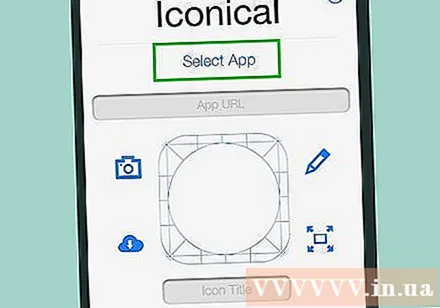
Pieskarieties Atlasiet Lietotne (Atlasiet lietotni) atrodas netālu no ekrāna augšdaļas.
Pieskarieties lietotnei, kuras ikonu vēlaties mainīt. Tādējādi atlasītajai lietotnei tiks atvērta lapa ar šādām opcijām:
- Kameras ikona Izmantojot šo opciju, varat fotografēt vai augšupielādēt fotoattēlu no sava iPhone kameras ruļļa.
- Zīmuļa ikona - Jums ir atļauts zīmēt lietojumprogrammu ikonas.
- Mainīt ikonas izmēru Šī opcija atrodas lietotnes ikonas apakšējā labajā stūrī, ļaujot apgriezt vai palielināt lietotnes ikonu.
- Laukā, kas atrodas blakus ekrāna augšdaļai, varat pievienot arī fotoattēla tīmekļa adresi.

Pieskarieties opcijai, kas ir visatbilstošākā ikonai. Ja vēlaties ievadīt URL, ielīmējiet to laukā zem saites “Atlasīt lietotni” netālu no ekrāna augšdaļas.- Dažām iespējām būs nepieciešama papildu manipulācija; piemēram, pieskaroties Kameras rullis (Kameras rullis) lūdz pieskarties attēlam un pēc tam to atlasīt Saglabāt (Saglabāt) ekrāna augšējā labajā stūrī.
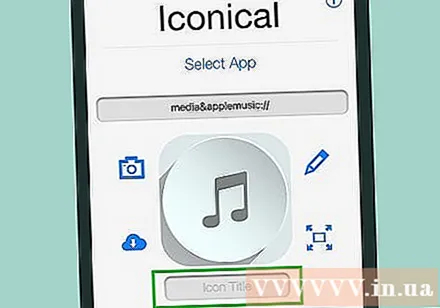
Pieskarieties laukam Enter Enter zem jaunās lietotnes ikonas.
Pašlaik parādītajā laukā ierakstiet simbola nosaukumu. Lai izvairītos no neskaidrībām, šai ikonai jāizmanto sākotnējais lietojumprogrammas nosaukums.
Pieskarieties opcijām Izveidot sākuma ekrāna ikonu (Izveidojiet sākuma ekrāna ikonu) zem lauka "Ievadīt virsrakstu".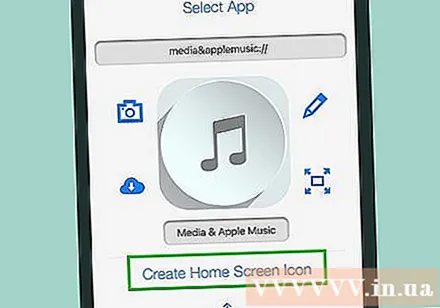
Pieskarieties pogai Kopīgot ar augšupvērsto bultiņu ekrāna apakšdaļā.
Pieskarieties jaunās lietotnes ikonai. Ekrāna apakšdaļā redzēsiet uznirstošo logu.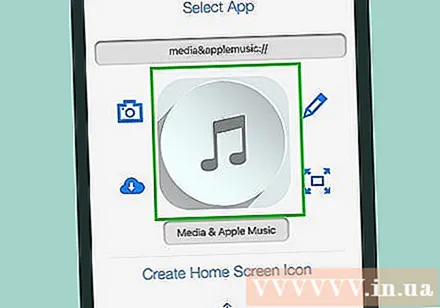
Pieskarieties Saglabāt (Saglabāt) ekrāna augšējā labajā stūrī. Tas saglabās jaunās lietotnes ikonu vienā no iPhone ekrāniem. Pieskaroties jaunajai ikonai, pirms lietojumprogrammas atvēršanas ātri tiks parādīta Safari lapa.
- Šis process neaizstās sākotnējo lietotni ar jauno ikonu, taču jūs varat atlasīt un vilkt sākotnējo lietotni mapē, lai to paslēptu.
2. metode no 3: lietojumprogrammas "App Icon Free" izmantošana
Atveriet lietotnes ikonu bez maksas ar dzelteniem smaidiņiem. Ja jums vēl nav lietotnes, vispirms tā būs jāiegūst no App Store.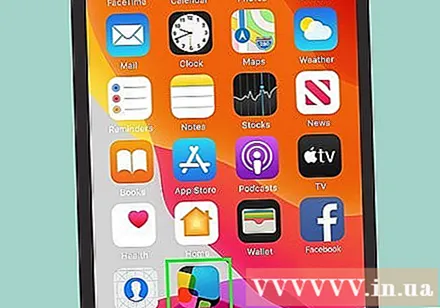
- App Icon Free apstrādā mazāk lietotņu nekā Iconical.
Pieskarieties Vēlāk (Vēlāk), kad tiek jautāts. Šajā logā tiks vaicāts, vai vēlaties iegādāties pilno versiju par USD 4,99 USD (apmēram 120 000 VND); atlasi Vēlāk aizvērs logu un turpinās atvērt lietotni.
Pieskarieties Izveidot ikonu (Izveidot ikonu) ekrāna apakšējā kreisajā stūrī.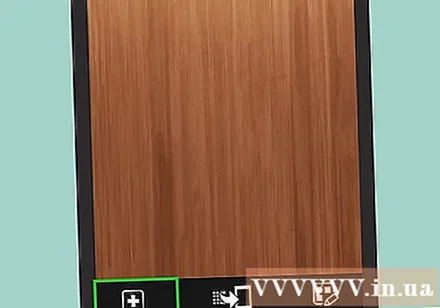
Pieskarieties Lietotnes ikona (Lietotnes ikona) virs loga parādās tikai ekrāna apakšdaļā. Tādējādi tiks atvērts instalēto lietotņu saraksts ar maināmām ikonām.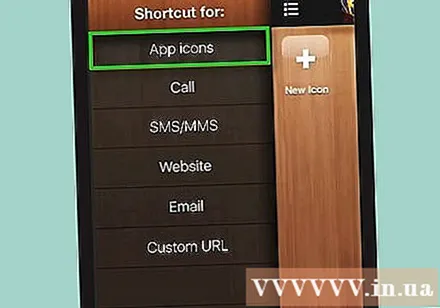
Pieskarieties lietotnei, kuras ikonu vēlaties mainīt. Atlasītajai lietotnei jābūt instalētai iPhone.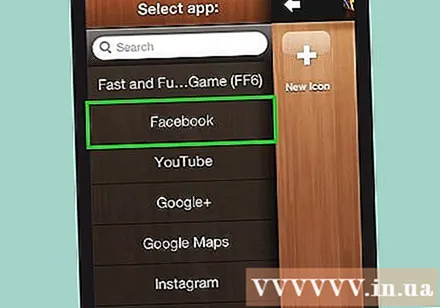
Pielāgojiet lietojumprogrammu ikonas. To var izdarīt, pieskaroties cilnēm ekrāna apakšdaļā un izvēloties dažādas īpašības:
- Āda - Izveidojiet fona krāsu lietotņu ikonām.
- Rāmis - Izveidojiet krāsainu rāmi ap lietojumprogrammas fona krāsu.
- Dekors - Novietojiet krāsu ikonu lietojumprogrammas rāmja vidū
- Foto - Ļauj ievietot fotoattēlus (pieskarieties Thư viện (Galerija)) vai fotografējiet (pieskarieties Kamera).
- Izvēloties fotografēt vai izmantot fotoattēlu, lietotnes ikona pieprasa piekļuvi kamerai un fotoattēlam; tāpēc, lūdzu, pieskarieties Atļaut (Atļauts), kad tiek jautāts.
Pieskarieties Izveidot ikonu (Izveidot ikonu) ekrāna augšējā labajā stūrī, lai saglabātu jaunizveidoto ikonu lietotņu ikonas sākumlapā.
Pieskarieties Instalēt ikonu (Ikona Iestatījumi) ekrāna apakšējā labajā stūrī.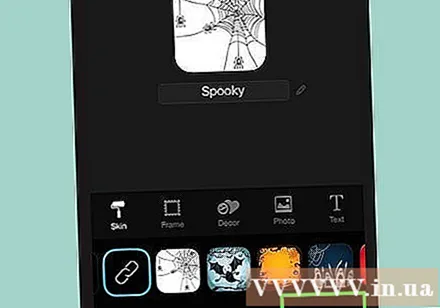
Pieskarieties Uzstādīt (Iestatījumi) ekrāna augšējā labajā stūrī.
Pieskarieties Atļaut kad jautāja. Tas ļauj lietotnes ikonas preferenču iestatījumu iekļaut iPhone lietotnē Iestatījumi.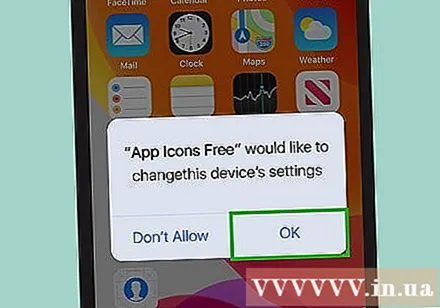
Pabeidziet lietojumprogrammas ikonas instalēšanu. Jūs to izdarīsit, pieskaroties Uzstādīt vairākas reizes - divas reizes ekrāna augšējā labajā stūrī un vienu reizi ekrāna apakšdaļā. Kad instalēšana būs pabeigta, jaunā lietotnes ikona tiks parādīta vienā no jūsu iPhone ekrāniem. Pieskaroties jaunajai ikonai, pirms programmas atvēršanas ātri tiks parādīta Safari lapa.
- Šis process neaizstās sākotnējo lietotni ar jauno ikonu, taču jūs varat atlasīt un vilkt sākotnējo lietotni mapē, lai to paslēptu.
3. metode no 3: izmantojiet cietumā salauztu iPhone
Brīdinājums: Lai izmantotu šo metodi, vispirms ir jālauž jūsu iPhone, tādējādi garantija vairs netiek garantēta. Turklāt jailbreak var nebūt iespējams visās iOS versijās.
Pārliecinieties, vai esat salauzis savu iPhone. Ja esat salauzis savu iPhone, varat izmantot Cydia rīku, lai mainītu jebkuras ierīces, sistēmas vai cita elementa lietotnes ikonu.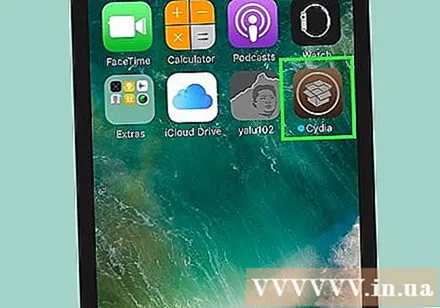
Lejupielādējiet nepieciešamos rīkus no Cydia. Cydia var izmantot tikai cietumā sadalītā ierīcē. Ja jums nav cietumā sadalītas ierīces, varat izmēģināt kādu no citām šajā rakstā aprakstītajām metodēm. No Cydia lejupielādējiet šādus rīkus, kurus atradīsit galvenajā repozitorijā: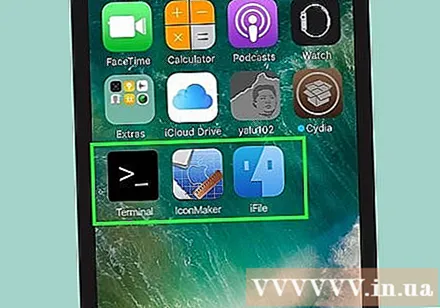
- iFile
- IconMaker
- Termināls
Kopējiet fotoattēlus, kurus vēlaties izmantot kā ikonas, uz savu iPhone. Kopējiet fotoattēlus uz iPhone, nosūtot tos pa e-pastu vai izmantojot iFile. Jūs varat arī fotografēt, izmantojot iPhone kameru.
- Jūs varat iegūt alternatīvas ikonas no daudzām citām vietnēm, piemēram, DeviantArt, vai noformēt savas.
- Jums vienkārši jāizvēlas iecienītākais attēls, un IconMaker pārveidos attēlu piemērotā izmērā.
Atveriet IconMaker un lejupielādējiet attēla failu. Šī lietojumprogramma pārveidos attēla failu pareizā izmērā un formātā. Pieskarieties pogai Kamera, lai Camera Roll izvēlētos fotoattēlu. Ja fotoattēls ir saglabāts citur jūsu iPhone tālrunī, izmantojiet iFile, lai pēc attēla atvēršanas atrastu un pēc tam atlasītu “IconMaker”.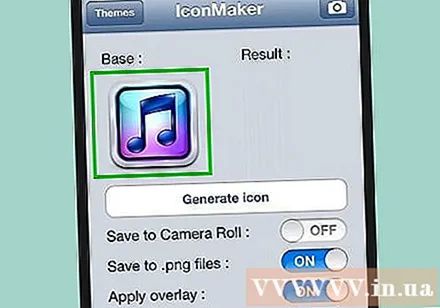
Ieslēdz "Atvērt iFile" un "Saglabāt kā .png failu.’ Šie divi iestatījumi ir nepieciešami, lai izveidotu pareizu attēla failu.
Pieskarieties Ģenerēt ikonu (Izveidot ikonu), lai izveidotu ikonas failu. Tādējādi tiks izveidotas piecas failu ikonas.
Pieskarieties Rediģēt (Rediģēt), pieskarieties visiem pieciem failiem un atlasiet Starpliktuve. Tas kopēs jaunizveidoto ikonu failu uz starpliktuvi.
Programmā iFile atveriet lietojumprogrammu mapi, lai atrastu lietojumprogrammu, kuras ikonu vēlaties mainīt. Atrašanās vieta mainīsies atkarībā no tā, vai lietotne tika lejupielādēta no App Store, vai tā bija no Stock vai Cydia. Programmā iFile dodieties uz kādu no šīm mapēm un atlasiet lietojumprogrammu, kuras ikonu vēlaties mainīt:
- Krājums / Cydia - /var/stash/Applications.XXXXXX
- App Store - / var / mobile / Applications
Dzēst esošo ikonu failu. Šeit tiks parādītas vairākas failu ikonas. Šos failus var pārdēvēt vai izdzēst. Ņemiet vērā, ka dažreiz failam faila nosaukumā ir tikai lietotnes nosaukums, nevis tikai ikona: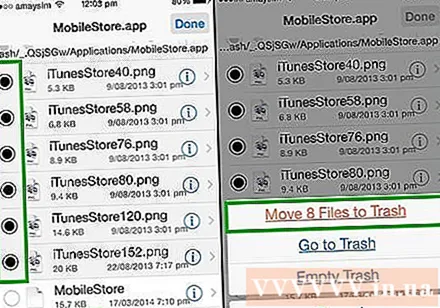
- icon.png
- [email protected]
- ikona ~ ipad.png
- icon@2x~ipad.png
- iconClassic.png
Pieskarieties Rediģēt (Rediģēt), pieskarieties pogai Starpliktuve un pēc tam atlasiet Ielīmēt (Ielīmēt). Tas mapē ielīmēs nesen nokopēto logotipa failu. Pateicoties IconMaker, faila nosaukumu jau var pareizi iestatīt.
Atveriet Ternimal. Termināls ļaus jums atiestatīt jūsu lietotāja interfeisu, tāpēc jums nav nepieciešams restartēt, lai redzētu izmaiņas.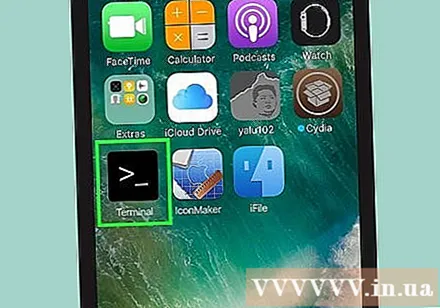
Tips UICache dodieties uz Terminal un nospiediet Enter. Pēc kāda laika jūsu saskarne tiks atsvaidzināta, un jums vajadzētu redzēt jauno ikonu. reklāma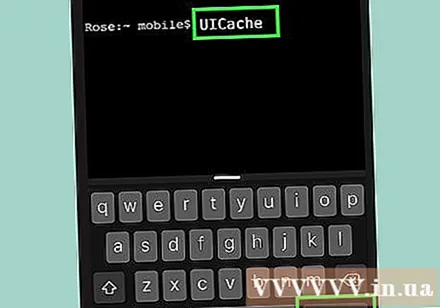
Padoms
- Ja vēlaties, varat izmantot citu lietojumprogrammu ikonu mainītāju, nevis divus, kas uzskaitīti šajā rakstā.
Brīdinājums
- Dzēšot programmas, kas tiek izmantotas jaunu lietotņu ikonu izveidei, ikona tiks noņemta vai tiks padarītas neaktīvas.